Prawda o kluczu hasła systemu Windows - zalety i wady, recenzja i więcej
Zablokowanie dostępu do komputera nigdy nie jest przyjemne. Może zapomniałeś hasła lub ktoś je zmienił bez poinformowania Cię o tym. Tak czy inaczej, wpatrywanie się w ekran logowania może być frustrujące, zwłaszcza gdy musisz wykonać pracę. Wtedy możesz usłyszeć o czymś zwanym Klucz hasła systemu Windows. Ale czym to jest i czy naprawdę może pomóc Ci wrócić do komputera? W tym przewodniku wyjaśnimy, czym to jest, jak działa i jak możesz go użyć, aby bezpiecznie odblokować komputer.
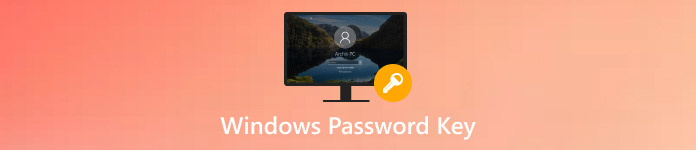
W tym artykule:
Część 1. Czym jest klucz hasła systemu Windows?
Klucz hasła systemu Windows oprogramowanie to narzędzie, które pomaga odblokować komputer z systemem Windows, jeśli zapomnisz hasła. Działa poprzez utworzenie rozruchowego dysku USB, CD lub DVD, którego używasz do resetowania lub usuwania hasła logowania. Oznacza to, że nie musisz ponownie instalować systemu Windows ani tracić plików. Obsługuje wiele wersji systemu Windows, w tym Windows 10, 8, 7, Vista, a nawet XP. Możesz go użyć do resetowania haseł zarówno dla lokalnych kont użytkowników, jak i kont administratorów.
Jednym z głównych powodów, dla których ludzie używają tego narzędzia, jest jego łatwość. Nie musisz być ekspertem, aby wykonać te kroki. Po prostu utwórz dysk resetowania, uruchom z niego system i postępuj zgodnie z wyświetlanymi na ekranie instrukcjami, aby zresetować hasło systemu Windows. Użytkownicy wybierają Windows Password Key ze względu na intuicyjne użytkowanie i udane działanie, chociaż inne narzędzia na rynku oferują zaawansowane funkcje. Windows Password Key to wydajne rozwiązanie, które umożliwia łatwy dostęp do systemu komputerowego.
Część 2. Zalety i wady — przegląd klucza hasła systemu Windows
Przed wyborem jakiegokolwiek narzędzia do odzyskiwania haseł warto przyjrzeć się temu, co potrafi, a czego nie. Ta recenzja Windows Password Key obejmuje mocne i słabe strony oprogramowania, aby pomóc Ci zdecydować, czy jest ono dla Ciebie odpowiednie.
Zalety oprogramowania Windows Password Key
1. Łatwy w użyciu
Nie musisz być obeznany z technologią. Kroki są proste: utwórz dysk resetowania, uruchom z niego system i postępuj zgodnie z instrukcją, aby zresetować hasło.
2. Obsługuje wiele wersji systemu Windows
Aplikacja działa w systemach Windows 10, 8, 7, Vista i XP. Obsługuje również różne typy kont użytkowników, w tym administratorów i użytkowników standardowych.
3. Szybkie resetowanie hasła
Gdy dysk resetowania jest gotowy, proces trwa tylko kilka minut. Możesz szybko wrócić do swojego systemu.
4. Brak utraty danych
Nie musisz ponownie instalować systemu Windows ani usuwać plików. Oprogramowanie resetuje hasło bez dotykania danych.
Wady oprogramowania Windows Password Key
1. Brak darmowej pełnej wersji
Wersja darmowa pozwala tylko na utworzenie dysku rozruchowego. W rzeczywistości musisz kupić pełną wersję, aby zresetować hasło.
2. Ograniczone wsparcie techniczne
Nie ma czatu na żywo ani pomocy telefonicznej. Jeśli napotkasz problemy, możesz musieć poczekać na odpowiedź e-mail.
3. Nie zawsze kompatybilny z trybem rozruchu UEFI
Niektóre nowsze komputery korzystają z rozruchu UEFI, a to oprogramowanie może wymagać przełączenia się w tryb Legacy, aby działało prawidłowo.
To oprogramowanie Windows Password Key pokazuje, że jest łatwe w użyciu i działa z wieloma wersjami systemu Windows. Pomaga szybko zresetować hasło bez utraty danych. Ma jednak pewne wady, takie jak konieczność zapłaty za pełną wersję i ograniczone wsparcie. Zastanów się nad zaletami i wadami, zanim wybierzesz odpowiednie narzędzie dla siebie.
Część 3. Jak używać klucza hasła systemu Windows?
Jeśli nie masz dostępu do komputera, dobrą wiadomością jest to, że proces resetowania hasła jest prosty. Ten przewodnik pokaże Ci, jak użyć klucza hasła systemu Windows, aby utworzyć dysk resetowania i odblokować konto w zaledwie kilku krokach — nie są wymagane żadne umiejętności techniczne.
Pobierz i zainstaluj oprogramowanie Windows Password Key na działającym komputerze. Będziesz potrzebować tego urządzenia, aby utworzyć dysk resetowania hasła.
Włóż dysk flash USB, CD lub DVD do komputera. Uruchom program i wybierz typ nośnika. Kliknij Oparzenie aby utworzyć dysk resetowania.

Weź USB lub CD/DVD i podłącz je do komputera, do którego jesteś zablokowany. Uruchom ponownie komputer i uruchom go z dysku resetowania. Może być konieczne wejście do BIOS-u lub menu rozruchowego, aby to zrobić.
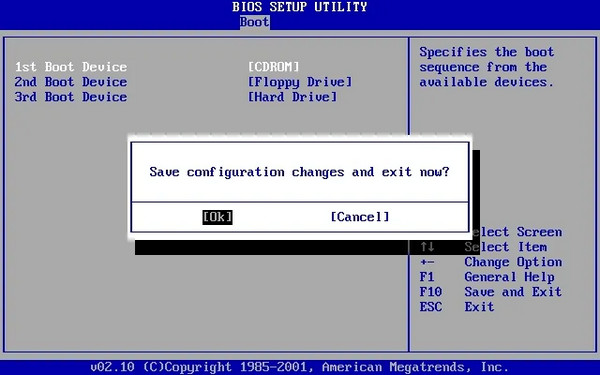
Po załadowaniu oprogramowania, zostaną wyświetlone wszystkie konta użytkowników w systemie. Wybierz konto, które chcesz odblokować.
Kliknij Zresetuj hasło lub Usuń hasło, następnie potwierdź swój wybór. Jeśli chcesz zmień administratora w systemie Windows 10, możesz to zrobić wybierając odpowiedni typ konta, a następnie postępując zgodnie z instrukcjami. Następnie wyjmij dysk resetowania i uruchom ponownie komputer.
Komputer uruchomi się ponownie i będziesz mógł się zalogować bez podawania hasła lub po podaniu nowego hasła.
Możesz nauczyć się używać klucza hasła systemu Windows, wykonując tę procedurę, aby móc go aktywować, gdy tylko będzie to potrzebne. Istnieją dwie metody resetowania haseł systemu Windows, a alternatywę opisano poniżej.
Część 4. Najlepsza alternatywa dla klucza hasła systemu Windows
Windows Password Key jest przydatnym programem, choć istnieją też inne opcje. Resetowanie hasła systemu Windows imyPass jest niezawodną alternatywą dla Windows Password Key i oferuje łatwe użytkowanie. Użytkownicy, którzy są zablokowani na swoim komputerze, powinni rozważyć to oprogramowanie jako swoje rozwiązanie. System pozwala zresetować lub usunąć hasła Windows poprzez proces, który uniemożliwia ponowną instalację systemu operacyjnego. To narzędzie działa w ten sam sposób, co Windows Password Key, obsługując dyski CD/DVD i USB flash do szybkiego generowania dysków resetujących.
Eksperci branżowi doceniają imyPass za interfejs, który początkujący użytkownicy mogą łatwo zrozumieć. Każdy może obsługiwać oprogramowanie, ponieważ nie jest wymagana żadna wiedza techniczna, aby zacząć z niego korzystać. Dzięki prostemu procesowi możesz łatwo odzyskać dostęp do swojego konta w ciągu kilku kroków. Oprogramowanie iMyPass jest wolne od wirusów i zapewnia bezpieczeństwo 100%. Korzystanie z tego narzędzia zapewnia spokój ducha, ponieważ chroni ono urządzenie i informacje podczas resetowania. Godną zaufania, ale prostą alternatywę dla Windows Password Key, która oferuje wszystko, czego potrzebujesz, można znaleźć w imyPass Windows Password Reset.

Wniosek
Oprogramowanie Windows Password Key jest doskonałym narzędziem do resetowania hasła Windows. Jest łatwe w użyciu, działa z wieloma wersjami Windows i pomaga szybko wrócić do komputera. Jeśli szukasz alternatywy, Resetowanie hasła systemu Windows imyPass jest kolejną dobrą opcją. Jest bezpieczna, prosta i idealna dla początkujących. Niezależnie od tego, czy wybierzesz Windows Password Key czy imyPass, oba mogą pomóc Ci odzyskać dostęp do komputera szybko i łatwo.
Gorące rozwiązania
-
Hasło systemu Windows
- Pomiń hasło systemu Windows 8
- Pokaż hasło administratora za pomocą CMD
- Pomiń hasło systemu Windows 10
- Zhakuj hasło na komputerze z systemem Windows
- Pomiń hasło administratora w systemie Windows
- 5 najlepszych programów do łamania haseł w systemie Windows 10
- Resetowanie hasła systemu Windows Vista
- Darmowe narzędzia do odzyskiwania haseł systemu Windows
-
Wskazówki dotyczące systemu Windows
-
Napraw Windows
-
Wskazówki dotyczące hasła
Resetowanie hasła systemu Windows
Zresetuj konto administratora/użytkownika systemu Windows
Darmowe pobieranie Darmowe pobieranie
